w7系统怎么设置开机软件自启 Win7开机启动自动打开程序设置教程
更新时间:2024-08-01 14:41:47作者:jiang
在使用Windows 7系统的过程中,我们常常会遇到需要设置开机自启软件的情况,通过设置开机启动自动打开程序,可以让我们的电脑在开机时自动运行特定的软件,提高工作效率和用户体验。许多用户可能不清楚如何进行这样的设置。接下来我们将为大家介绍如何在Windows 7系统中设置开机软件自启的方法,让您轻松实现开机自动打开程序的功能。
操作方法:
1.在电脑左下角点击如图“所有程序”。
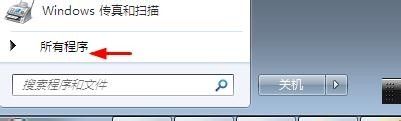
2.点击如图“启动”。
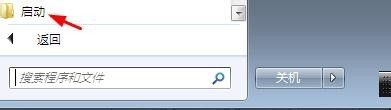
3.点击如图“打开”。
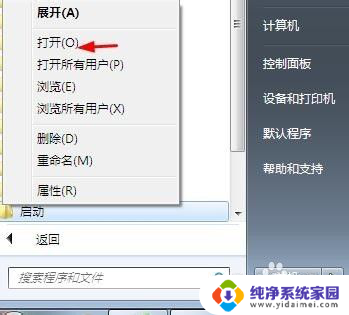
4.如图目前是没有手动设置自启动项目的。
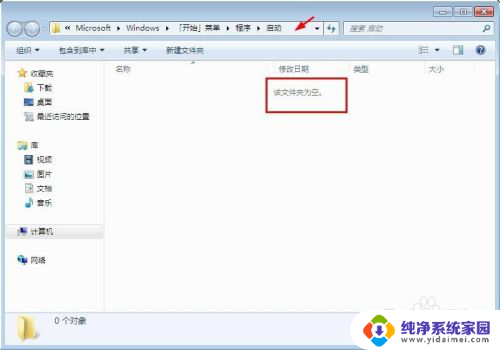
5.如图复制需要自启动的项目。
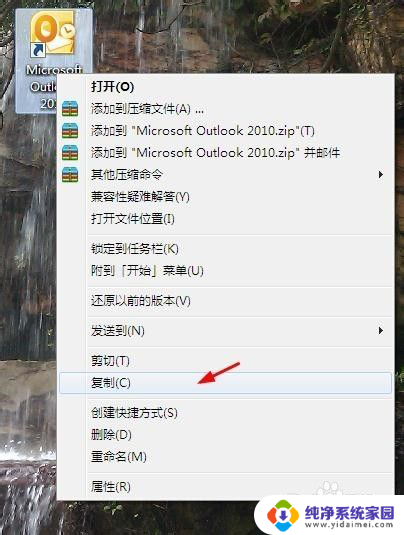
6.右键点击“粘贴”。
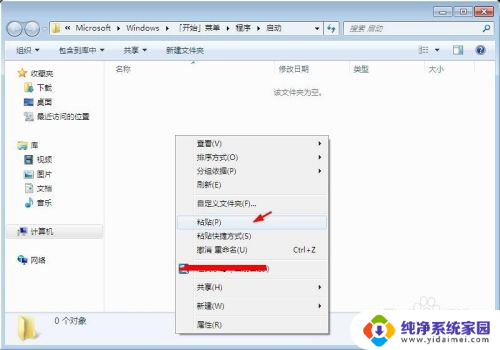
7.如图粘贴到刚才的文件夹。
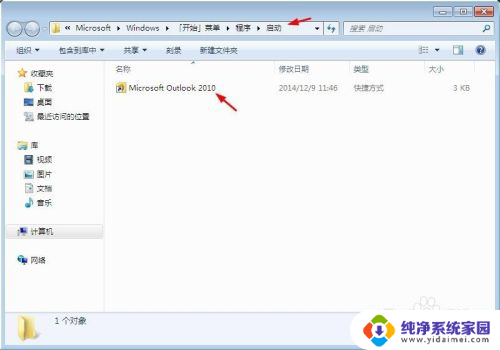
8.点击如图“重新启动”验证结果。
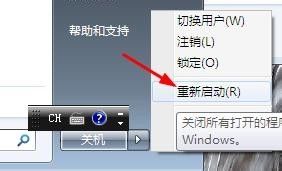
9.重启后,该项目也自启动了。如图所示。

以上就是关于如何设置开机自启软件的全部内容,如果您遇到这种情况,可以按照以上方法来解决,希望对大家有所帮助。
w7系统怎么设置开机软件自启 Win7开机启动自动打开程序设置教程相关教程
- win7如何设置开机自启动软件 Win7开机启动程序添加步骤
- win7开机自启动怎么设置 win7如何设置开机自动运行程序
- win7如何添加开机自启动程序 Win7如何设置开机启动程序
- win7开机自启动软件 Win7开机启动程序添加教程
- win7程序开机自动启动 如何在Win7系统中添加开机启动程序
- win7设置开机启动项目 Win7开机自动打开程序的步骤
- win7设置开机自启动 如何在Win7中添加开机启动程序
- window7开机自启动设置 win7开机自动运行程序
- win7开机启动程序在哪里设置 win7开机启动项设置方法
- win7关闭开机自动启动 电脑开机自动启动程序怎么取消
- win7怎么查看蓝牙设备 电脑如何确认是否有蓝牙功能
- 电脑windows7蓝牙在哪里打开 win7电脑蓝牙功能怎么开启
- windows 激活 win7 Windows7专业版系统永久激活教程
- windows7怎么设置自动登出 win7系统自动登录设置方法
- win7连11打印机 win7系统连接打印机步骤
- win7 0x0000007c Windows无法连接打印机错误0x0000007c解决步骤